Toshiba Satellite P870 User Manual
Browse online or download User Manual for Laptops Toshiba Satellite P870. Toshiba Satellite P870 Manuel d'utilisation
- Page / 177
- Table of contents
- BOOKMARKS
- Manuel de 1
- Table des matières 2
- Copyright 4
- Responsabilités 4
- Marques commerciales 4
- Informations FCC 5
- Européenne 8
- P870/P875 10
- Précautions d'emploi 12
- Programme ENERGY STAR 12
- Conventions 13
- Messages 14
- Terminologie 14
- Précautions générales 15
- Traumatismes liés au stress 16
- Pressions et impacts 16
- Téléphones portables 16
- Mise à la terre 17
- Chapitre 1 18
- Prise en main 19
- Ouverture de l'écran 22
- Mise sous tension 23
- Commande Arrêter 24
- Mode Veille 24
- Avantages du mode Veille 25
- Mise en veille 25
- Limitations du mode Veille 26
- Mode Veille prolongée 26
- Chapitre 2 29
- Vue de gauche 30
- 6541 2 3 31
- 1 2 3 4 5 6 7 8 32
- Vue de dessous 34
- Précédente 34
- Vue avant (écran ouvert) 36
- Télécommande 39
- Made in China 44
- MCE IR Remote Control 44
- Model: G83C000BF116 44
- 1x 3V CR2032 Lithium battery 44
- Contrôle graphique 46
- Technologie DPS Intel 47
- (Display Power Saving) 47
- Chapitre 3 49
- Le clavier 50
- Cartes d'accès direct 51
- Touches d'accès direct 52
- Verrouillage de la touche Fn 53
- 1. Capteur 54
- Lecteur de DVD Super Multi 61
- Graveur de Blu-ray Disc 61
- Graveur de Blu-ray™ BDXL™ 61
- Retrait de disques 63
- Disques enregistrables 64
- Blu-ray™ 65
- Remarque importante 65
- TOSHIBA Disc Creator 68
- Vérification des données 69
- Blu-ray Disc™ 70
- Informations importantes 70
- TOSHIBA VIDEO PLAYER 72
- VIDEO PLAYER 74
- TOSHIBA Blu-ray Disc Player 75
- Disc Player 79
- Communications sans fil 81
- Paramètres 82
- Sécurité 82
- Spécifications 83
- Caractéristiques radio 83
- Assistance produit : 85
- Périphériques optionnels 86
- Lecteur de carte mémoire 87
- Cartes mémoire 87
- Format des cartes mémoire 88
- Entretien des cartes mémoire 89
- Module mémoire supplémentaire 90
- 1. Encoche 3. Connecteur A 93
- 2. Connecteur B 93
- Tuner TV 95
- Connexion du câble coaxial 96
- Périphérique HDMI 98
- Sélectionnez le format HD 99
- Prise de sécurité 100
- Accessoires TOSHIBA en option 101
- Système audio 101
- Niveau du microphone 102
- Améliorations audio 102
- Realtek HD Audio Manager 102
- Gestion d'énergie 103
- Format par défaut 103
- Information 103
- Refroidissement 104
- Chapitre 4 106
- Fonctions spéciales 111
- Utilitaire TOSHIBA Sleep 113
- Veille et musique 114
- Utilitaire TOSHIBA Password 116
- HW Setup 117
- Configuration 118
- Mot passe 118
- Mot de passe utilisateur 118
- Chaîne personnalisée 119
- Affichage 119
- Ecran de démarrage 119
- Paramètres de démarrage 119
- Options de démarrage 120
- Vitesse de démarrage 120
- Contrôleur USB3.0 interne 121
- Réseau local 122
- Réseau intégré 122
- TOSHIBA PC Health Monitor 123
- Icône de la barre des tâches 125
- Protection du disque dur 125
- Restauration du système 126
- TOSHIBA* 130
- Chapitre 5 131
- Batterie principale 133
- Procédures 135
- Temps de chargement 135
- Optimisation de la batterie 137
- Autonomie des batteries 137
- Retrait de la batterie 139
- Installation de la batterie 139
- Modes de mise sous tension 140
- Chapitre 6 142
- Analyse du problème 143
- L’ordinateur ne démarre pas 144
- Arrêt en cas de surchauffe 145
- Batterie 146
- Horloge RTC 148
- Disque dur 149
- Lecteur de disques optiques 149
- Carte mémoire 150
- Périphérique de pointage 150
- TouchPad 151
- Souris USB 152
- Fonction Veille et charge 153
- Moniteur externe 155
- Réseau sans fil 156
- Bluetooth 156
- Assistance TOSHIBA 157
- Annexe A 158
- Alimentation 159
- Annexe B 161
- Annexe C 163
- Mémoire (système) 164
- Durée de vie de la batterie 165
- Ecran ACL 165
- Protection contre la copie 166
- Annexe D 167
- 1. Avis important 172
- 3. Indication pour Bluetooth 173
- 4. A propos de JEITA 173
Summary of Contents
Manuel del'utilisateurP870/P875
Mise au rebut de l'ordinateur et de ses batteriesSi vous devez mettre l'ordinateur au rebut, prenez connaissance deslois et règlements en vi
REGZA Link (contrôle de l'ordinateur)Certains modèles sont pris en charge avec REGZA Link (contrôle del'ordinateur).Le port de sortie HDMI p
Illustration 3-19 Prise de sécurité11. Prise de sécuritéAccessoires TOSHIBA en optionVous pouvez ajouter un certain nombre d'options et d'ac
Niveau du microphoneAppliquez la procédure ci-dessous pour changer le niveaud'enregistrement du microphone.1. Cliquez avec le bouton droit sur l&
InformationCliquez sur le bouton Information pour afficher des informations sur lematériel, le logiciel et la langue choisie.Gestion d'énergieL
Nettoyage de l'ordinateurAfin d'assurer une utilisation prolongée et sans problème, protégez votreordinateur contre la poussière et évitez d
soit en réduisant d'abord la fréquence puis en activant le ventilateur sinécessaire. Ces fonctions sont contrôlées dans la section Optionsd'
Chapitre 4Utilitaires et fonctionsavancéesLe présent chapitre décrit les utilitaires et les fonctions avancées de cetordinateur.Utilitaires et applica
Si vous avez configuré la certification de démarrage (connexionunique) sur un modèle disposant d'un lecteur d'empreintes, la phasede connexi
TOSHIBA VIDEOPLAYERCe logiciel est fourni pour la lecture de DVDvidéo. Pour y accéder, cliquez sur Démarrer ->Tous les programmes -> TOSHIBA -&g
TOSHIBA Disc Crea-torVous pouvez créer des CD et des DVD sousdifférents formats, ce qui inclut les CD audiodestinés aux lecteurs de CD standard, ainsi
Le modèle avec lecteur de utilise un système laser. Pour assurer lebon fonctionnement de ce produit, veuillez lire attentivement lesconsignes de sécur
TOSHIBA Service Sta-tionCette application permet à votre ordinateurd'(identifier automatiquement les mises à jourlogicielles de TOSHIBA ou toutes
Les logiciels mentionnés ci-dessus ne sont pas tous installés sur tous lesmodèles.Fonctions spécialesLes fonctions suivantes sont soit des fonctions s
Alimentation évoluée*1Le système d'alimentation de l'ordinateur disposed'un processeur dédié pour mesurer le niveau dela batterie et ca
Mode Veille Si vous devez interrompre votre travail, vouspouvez mettre l'ordinateur hors tension sansfermer vos logiciels. Les données sontenregi
Toutefois, la fonction Veille et chargement peut ne pas fonctionner aveccertains périphériques externes, même s’ils sont conformes auxspécifications U
La prise jack microphone dispose de la fonction Veille et musique.Lorsque Veille et musique est activé, il n'est plus possible de couper leson du
désactivez l'option « Activer Veille et charge » et n'utilisez pas cettefonction.Activation de Veille et musiqueVous pouvez activer le mode
Protection par mot de passe au démarrage del'ordinateurSi vous avez déjà défini le mot de passe « utilisateur » :Entrez le mot de passe manuellem
OK Accepte vos modifications et ferme la fenêtreHW Setup.Annuler Ferme la fenêtre et ignore vos modifications.Appliquer Accepte toutes les modificatio
3. Si les deux mots de passe correspondent, le mot de passe estenregistré. Cliquez sur OK. Dans le cas contraire, le message suivants'affiche. Vo
Précautions d'emploiAVERTISSEMENT : Cet appareilcontient un système laser classécomme « PRODUIT LASER DECLASSE 1 ». Afin d'utiliser cemodèle
Options de démarragecet onglet permet de définir la séquence de démarrage de l'ordinateur. Lafenêtre d'options Séquence de démarrage s'
ClavierCet onglet permet de définir les conditions du clavier.Mode Touches de fonction (sans passer par la touche Fn)Cette fonction permet de configur
Réseau localWake-up on LAN (activation de l'ordinateur par un signal réseau)Cette fonction permet de mettre l'ordinateur sous tension lorsqu
Performance Performances max. du disque dur/lecteur SSD(Valeur par défaut)Autonomie Disque dur/lecteur SSD alimenté par batterie Sice paramètre est sé
Démarrage de TOSHIBA PC Health MonitorTOSHIBA PC Health Monitor peut être démarré de l'une des façonssuivantes :Cliquez sur Démarrer -> Tous l
En cas de vibrations, un message s'affiche à l'écran, puis l'icône situéedans la barre d'état système change pour indiquer l'
3D ViewerCette fonctionnalité affiche un objet 3D à l'écran qui se déplace en fonctionde l'angle ou des vibrations de l'ordinateur.Lors
Vous pouvez également créer un support de restauration du système.Les éléments suivants sont décrits dans cette section :Options de restauration du sy
Ne tentez pas d'écrire sur le support pendant l'exécution d'unprogramme antivirus. Attendez la fin de l'antivirus, puis désactivez
Si vous avez coupé le son, assurez-vous de le réactiver de façon à pouvoirentendre les alertes audio pendant le processus de restauration. Consultezla
PréfaceMerci d'avoir choisi un ordinateur Toshiba. Sa puissance, notamment entermes de fonctionnalités multimédia, et son évolutivité sauront s&a
Restauration des logiciels préinstallés à partir dudisque durUne partie de l'espace disque est configurée en tant que partition cachéede restaura
Chapitre 5Alimentation et modes de misesous tensionLes sources d'alimentation de l'ordinateur se composent de l'adaptateursecteur, de l
Sous tension Hors tension(arrêt)Adaptateursecteur nonconnectéLe niveau decharge de labatterie estsuffisant• Fonctionne• Voyant : éteintLe niveau d
Si la batterie principale devient trop chaude lors de la charge, celle-ci estinterrompue et le voyant Entrée adaptateur/Batterie s'éteint. Lorsqu
Vous pouvez modifier les paramètres de l'horloge en temps réel (RTC)dans l'utilitaire de configuration du BIOS. Pour y accéder, maintenezenf
N'enlevez pas la batterie lorsque la fonction Wake-up on LAN est activée.Sinon, les données risquent d'être détruites. Avant de retirer la b
Remarque sur le chargement des batteriesLa charge de la batterie n'est pas automatique dans les cas suivants :Si la batterie est extrêmement chau
Optimisation de la batterieL’utilité d’une batterie est fonction de son autonomie. L’autonomie d’unebatterie dépend des éléments suivants:Vitesse du p
Débranchez l'adaptateur secteur et alimentez l'ordinateur sur batteriejusqu'à ce qu'elle se décharge complètement. Suivez auparava
Ne touchez pas le loquet de dégagement de la batterie lorsque voustenez l'ordinateur, sinon vous risquez de vous blesser si la batterietombe.Retr
ABC Lorsqu’une procédure nécessite une action telleque cliquer sur une icône ou saisir du texte, le nomde l’icône ou le texte à saisir est représenté
2. Assurez-vous que la batterie est bien en place et que le verrou desécurité de la batterie est en position verrouillée.3. Retournez votre ordinateur
Mise en veille/veille prolongée automatique dusystèmeCette fonction met automatiquement le système hors tension en modeVeille ou Veille prolongée à l’
Chapitre 6DépannageVotre ordinateur a été conçu par TOSHIBA dans un souci de durabilité.Toutefois, en cas de problèmes, consultez les procédures décri
Examinez l'état des câbles et des connecteurs (les broches sont-ellestoutes bien fixées ?).Assurez-vous que votre lecteur de disques est bien cha
Matériel Si le problème n'est pas d'ordre logiciel, vérifiezle matériel. Passez en revue les pointsmentionnés dans la liste des vérification
Si vous utilisez un adaptateur secteur, vérifiez le voyant Entrée adaptateur/Batterie pour vous assurer que l'ordinateur est bien soustension. Si
Reportez-vous au chapitre 5, Alimentation et modes de mise sous tensionpour plus de détails.Problème ProcédureL'adaptateur secteurn’alimente pasl
Problème ProcédureLa batterie ne secharge pas quandl’adaptateur secteurest branché.Si la batterie est complètement déchargée, elle nese recharge pas i
Horloge RTCProblème ProcédureLe paramètre BIOSet la date et l'heuresont perdus.La batterie RTC est épuisée, vous devez définir ladate et l'h
Problème ProcédureDes marquess'affichent à l'écran.Elles peuvent provenir d'un contact avec le clavierou le TouchPad lors de la fermetu
Précautions généralesLes ordinateurs TOSHIBA ont été conçus pour assurer une sécuritémaximale, minimiser les tensions et supporter les rigueurs de l&a
Problème ProcédureVous ne pouvez pasaccéder auxdonnées du CD/DVD/Blu-ray Disc™inséré dans lelecteurAssurez-vous que le tiroir du lecteur estcorrecteme
TouchPadProblème ProcédureLe TouchPad nefonctionne pas.Vérifiez les paramètres de sélection depériphérique.Cliquez sur Démarrer -> Panneau de conf
Souris USBProblème ProcédureLe pointeur à l'écranne répond pas aumouvement deTouchPad.Dans ce cas le système peut être occupé -Essayez de déplace
Problème ProcédureLe périphérique USBne fonctionne pasDébranchez le périphérique USB de l'ordinateur etreconnectez-le à un port USB pour vérifier
Problème ProcédureLa batterie estrapidement épuiséemême quand j'aiéteint l'ordinateur.Si la fonction Veille et charge est activée, labatteri
Problème ProcédureUn son gênant estémisVous subissez un effet Larsen dû au microphoneinterne ou externe. Reportez-vous à la sectionSystème audio du ch
Problème ProcédureDes erreursd'affichage seproduisentVérifiez que le câble qui relie l'écran externe àl'ordinateur est correctement fix
Problème ProcédureImpossibled'accéder aupériphériqueBluetoothAssurez-vous que le commutateur decommunication sans fil de l'ordinateur est su
Annexe ASpécificationsVous trouverez dans cette annexe la liste des spécifications techniques del'ordinateur.DimensionsDimensions 417.6 (L) × 272
AlimentationAdaptateur secteur 100-240 V ~50 ou 60 Hz (cycles par seconde).Ordinateur 19 V c.c. Désignation des broches du port écran RVBexterne6101
la température ou le niveau d'humidité au sein de votre environnementde travail ne change pas brusquement, notamment lorsque vous êtesà proximité
P870/P875Manuel de l'utilisateur A-3
Annexe BCordons et connecteursd'alimentationLes connecteurs du cordon d'alimentation doivent être compatibles avecles prises de courant loca
Pour les Etats-Unis et le Canada, la prise à trois fiches doit être de type2-15P (250 V) ou 1-15P (125 V) et la prise à 3 fiches doit être de type6-15
Annexe CRemarques légalesLe présent chapitre regroupe les remarques légales qui s'appliquent auxordinateurs TOSHIBA.Icônes sans correspondancesCe
Dans certaines circonstances, votre ordinateur peut s'éteindreautomatiquement. Il s'agit d'une mesure de protection visant à réduire le
mémoire physique de votre ordinateur, cependant la mémoire disponibleau système d'exploitation sera environ de 3 Go.Seuls les ordinateurs dotés d
de la mémoire système partagée. La mémoire système partagée peutvarier en fonction de la taille de la mémoire système et autres facteurs.Réseau sans f
Annexe DInformations relatives auxpériphériques sans filInteropérabilité des réseaux sans filLe réseau sans fil avec les autres systèmes réseau DSSS (
performances réseau risquent de s’en ressentir et vous risquez perdre laconnexion.Dans ce cas, désactivez immédiatement l’un les périphériques Bluetoo
EuropeLimites d'utilisation des fréquences 2 400,0 à 2 483,5 MHzen EuropeFrance : L'utilisation enextérieur estlimitée à 10 mW.e.i.r.p. dans
Mise à la terreLes appareils raccordés à la mise à la terre de protection de l’équipementd’un bâtiment par le biais du réseau électrique ou par le bia
Fédérationrusse :Limité e.i.r.p 100 mW. L'usage est limitéaux applications en intérieur, auxzones industrielles et aux entrepôtsfermés et à bord
dessus, l’utilisateur doit contacter l’organisme compétent afin d’acquérirune licence d'usage à l'extérieur.Canada - Industrie Canada (IC)Le
TaiwanArticle 12 En l'absence d'autorisation de la NCC, toutesociété, toute entreprise ou tout utilisateur ne doitpas modifier la fréquence,
2. Voyants pour le réseau sans filLes indications suivantes figurent sur l'équipement.1. 2,4 : Cet équipement utilise une fréquence de 2,4 GHz.2.
IndexAAdaptateur secteurbranchement 1-3port Entrée adaptateur19 V 2-6supplémentaire 3-53 Alimentationarrêt 1-7arrêt (mode normal) 1-7conditions 5-1mis
désactivationautomatique 4-6format 2-9mise sous/hors tension del'ordinateur 4-7ouverture 1-5 Ecran externeproblèmes 6-14 Ecran externe (RVB) 2-5E
PPériphérique de pointageBoutons de contrôle deTouchPad 3-1TouchPad 2-11, 3-1, 6-10 Port de sortie HDMI 2-5Prise de sécurité 3-52Problèmesadaptateur s
VVeille prolongée 4-7Ventilation 2-5Voyant Entrée adaptateur/Batterie 5-2VoyantsCommunications sans fil 2-2Entrée adaptateur/Batterie 2-2 P870/P875Man
Chapitre 1Prise en mainVous trouverez, dans ce chapitre, une liste de vérification de l'équipementet des instructions de base permettant d'u
TOSHIBA Cartes FlashTOSHIBA HDD ProtectionTOSHIBA HDD/SSD AlertUtilitaire TOSHIBA HW SetupTOSHIBA Media ControllerPlug-in TOSHIBA Media ControllerTOSH
Table des matièresPréfacePrécautions généralesChapitre 1Prise en mainListe de contrôle de l'équipement ...
Installez un programme antivirus et assurez-vous que ce dernier estmis à jour de façon régulière.Vérifiez systématiquement le contenu du support de st
Le cordon d'alimentation fourni est conforme aux règles de sécurité etaux règlements dans la région d'achat. Il ne doit pas être utilisé end
L'ordinateur est livré avec un cordon à 2 ou 3 broches selon le modèle.2. Connectez la prise de sortie en courant continu de l'adaptateursec
Ne soulevez pas l'ordinateur par son écran.Ne rabattez pas l'écran si un stylo ou tout autre objet risque de setrouver pris entre l'écr
Première mise en serviceL'écran de démarrage de Windows 7 s'affiche lorsque vous démarrezl'ordinateur. Suivez les instructions affichée
Lorsque vous devez arrêter l'ordinateur dans un avion ou à des endroitsrecourant à des périphériques électroniques, arrêtez l'ordinateur de
Fermez l'écran. Cette fonctionnalité doit être activée à partir de lafenêtre options d'alimentation (pour y accéder, cliquez sur Démarrer -&
Vous pouvez rétablir votre environnement de travail immédiatementaprès avoir redémarré l'ordinateur.Economise l'énergie en arrêtant le systè
Vous disposez de trois possibilités pour redémarrer l'ordinateur :Cliquez sur Démarrer, pointez sur la flèche ( ) puissélectionnez Mettre en veil
Chapitre 2PrésentationCe chapitre présente les différents composants de votre ordinateur.Familiarisez-vous avec ces derniers avant de l'utiliser.
Accessoires TOSHIBA en option ... 3-53Système audio ...
Conservez les objets en métal, tels que les vis, les agrafes et lestrombones à l'écart du lecteur de carte mémoire. Tout objet métallique peutcré
Illustration 2-2 Ordinateur vu de gauche6541 2 31. Prise de sécurité 4. Port USB (USB 3.0)2. Prise du tuner TV* 5. Port USB (USB 3.0)3. Prise LAN 6. L
Port USB (USB 3.0) Deux ports USB (Universal Serial Bus) 3.0 setrouvent sur le côté gauche de l' ordinateur.Le port USB 3.0 est compatible avec l
Prise casque Une prise jack mini de 3,5 mm permet deconnecter un casque stéréo.Prise microphone Une prise mini-jack de 3,5 mm permet debrancher un con
Nettoyez avec précautions la surface des ouvertures d'aérations avec unchiffon doux.Prise entrée adapta-teur 19 VReliez l'adaptateur secteur
Illustration 2-5 Ordinateur vu de dessous1 231. Verrou de la batterie 3. Emplacement pour module mémoire2. Loquet de dégagement de la batterie Verrou
Vue avant (écran ouvert)Cette section présente l'ordinateur avec l'écran ouvert. Pour ouvrir l'écran,soulevez le panneau et choisissez
Voyant de la caméraWebLe voyant de la caméra Web s'affiche lorsquevous utilisez cette caméra.Caméra Web La caméra Web est un périphérique quiperm
Commutateur d'arrêtde l'écranCe commutateur détecte l'ouverture ou lafermeture de l'écran, et active ou désactive celui-ci. Par ex
Voyant Touch Pad ac-tivé/désactivéAppuyez deux fois sur ce voyant pour activer/désactiver le Touch Pad.Il indique également l'état du Touch Pad :
Copyright© 2012 par TOSHIBA Corporation. Tous droits réservés. Selon la loi duCopyright, le présent manuel ne peut pas être reproduit, sous toute form
Illustration 2-7 Télécommande542398121417161925226711011131518202123241. Sous tension 8. Bouton rouge 14. Chaîne/Page 20. Pause2. Commencer 9. Bouton
TV enregistrée Enregistrer des émissions de télévision. Lafonction Recorded TV de Windows Media Centerest alors activée.Guide Ouvrir le guide des prog
Pause Mettre sur pause une séquence audio ou vidéo,ou un programme TV enregistré.Arrêter Arrêter la lecture actuellement en cours.Contrôle du volume A
Illustration 2-8 Zone de portée de la télécommande15˚15˚5m30˚30˚L'aspect de la télécommande fournie peut varier selon le modèle acheté.Même si la
N'utilisez pas plusieurs types de pile en parallèle ni un mélange depiles neuves et usagées.Ne maintenez pas les piles à proximité d'autres
Processeur Le type de ce processeur varie selon le modèle.Pour connaître le type de processeur de votremodèle, ouvrez l'utilitaire PC Diagnostic
Mémoire vive vidéo La mémoire d'une carte graphique qui permet destocker une image bitmap.La quantité de mémoire vidéo dépend de la taillede la m
spécifiques. Ces paramètres entrent en jeu lors de chaque lancement duprogramme spécifié.Veuillez appliquer les paramètres par défaut de la technologi
La fonctionnalité DPS peut être désactivée dans la section Intel® Graphicsand Media du Panneau de configuration.Pour accéder au Panneau de configurati
Chapitre 3Concepts de baseCe chapitre décrit les opérations de base de l'ordinateur et les précautionsrelatives à leur utilisationUtilisation du
TouchPad est une marque commerciale de Synaptics, Inc.Wi-Fi est une marque déposée de Wi-Fi Alliance.Secure Digital et SD sont des marques commerciale
Le clavierLes diverses dispositions des touches du clavier de l'ordinateur sontcompatibles avec le clavier étendu à 104/105 touches. En effet, gr
Touches de fonction : F1 à F12Les touches de fonction F1...F12, à ne pas confondre avec la touchespéciale FN, sont au nombre de 12 et se situent sur l
Pour utiliser une carte d'accès direct au moyen d'une touche d'accès directen mode Standard F1-F12 :1. Maintenez enfoncée la touche FN.
ModefonctionsspécialesMode StandardF1-F12FonctionF11 Fn + F11 Active ou coupe le son.F12 Fn + F12 Sélectionne les périphériques sans filactifs.FN + 1
2. A l'aide des touches du pavé numérique intégré, tapez le code ASCIIvoulu.3. Relâchez les touches Alt - pour que le caractère apparaisse à l&ap
Evitez de raidir le doigt ou d'appuyer trop fort. Assurez-vous que lecentre de l'empreinte touche le lecteur avant de faire glisser le doigt
Enregistrez d'autres doigts en cas de problèmes répétitifs avec lesdoigts déjà inscrits.Un changement de condition, tel qu'un doit blessé, r
Le taux de succès de la détection peut différer d'un utilisateur à l'autre.Préparation de l'enregistrement d'empreinteUtilisez la
Supprimez les données d'empreinteLes empreintes enregistrées sont stockées dans la mémoire permanentedu lecteur d'empreintes. Si vous cédez
Ouverture de session par l'intermédiaire de lareconnaissance d'empreinteLa reconnaissance d'empreinte offre une solution rapide d'
Conditions FCCCet équipement est conforme à la Partie 15 de la réglementation de laFCC. Son utilisation est assujettie aux deux conditions suivantes :
Vue d'ensemble de la fonctionnalité de connexion uniqueCette fonctionnalité permet à l'utilisateur de compléter le processusd'authentif
11. Le message « Are you sure you want to quit? » (Etes-vous sûr devouloir quitter ?) s'affiche. Cliquez sur OK. L'écran principal deTOSHIBA
Utilisez l'application de lecture de DVD pour lire des vidéos sur des DVD.Pour plus de détails sur les précautions d'écriture des disques, c
3. Placez le disque dans le tiroir du lecteur (partie imprimée vers le haut).Illustration 3-7 Insertion d'un disque11. Objectif laserMême lorsque
Lorsque le tiroir s'ouvre légèrement, attendez que le disque ne tourne pluspour l'ouvrir complètement.2. Les bords du disque dépassent un pe
DVDLes disques DVD-R, DVD+R, DVD-R et DVD+R double couche nepeuvent être gravés qu'une seule fois. Les données ainsi gravées nepeuvent plus être
ResponsabilitésTOSHIBA ne peut pas être tenu responsable de :Tout dommage sur un disque causé par l'écriture ou la réécriture avecce produit.Tout
DVD+R double couche :MITSUBISHI KAGAKU MEDIA CO., LTD. (pour les lecteurs d'une vitessede 8x)DVD-RW :Spécifications DVD pour les disques enregist
Lors de la gravure ou de l'enregistrementPoints à respecter lorsque vous gravez ou réenregistrez un support :Copiez toujours les données du disqu
Vous ne pouvez pas faire de copie d'un disque CD-ROM, CD-R ouCD-RW sur un DVD-R, DVD-R (double couche) ou DVD-RW avec lafonction Sauvegarde de di
Environnement de travailLe présent produit a été conçu conformément à la norme EMC(compatibilité électromagnétique) et pour des applications résidenti
2. Vous pouvez afficher la boîte de dialogue de configuration de deuxfaçons :Cliquez sur le bouton d'enregistrement des paramètres ( )d'éc
Modification des vidéos numériquesConnectez-vous en tant qu'administrateur pour utiliser Corel DigitalStudio.Assurez-vous que l'ordinateur e
Ejectez le disque.A propos des DVD et des Blu-ray Disc™ enregistrésLes DVD-R/+R/-RW/+RW/-RAM ne peuvent pas être lus sur certainslecteurs DVD-ROM info
Il est fortement recommandé de brancher l'adaptateur secteur lorsquevous regardez des vidéo. La fonctionnalité d'économie d'énergiepour
S'il s'avère impossible de voir le contenu du DVD sur l'écran externe,arrêtez « TOSHIBA VIDEO PLAYER » et changez la résolution del&apo
TOSHIBA Blu-ray Disc PlayerTenez compte des limitations suivantes lors de l'utilisation de TOSHIBABlu-ray Disc Player.Remarques sur l'utilis
Les lecteurs et disques Blu-ray Disc™ sont fabriqués en fonction desnormes de trois zones de commercialisation. Les codes de zonepeuvent être définis
Suivez la procédure ci-dessous pour ouvrir le manuel de TOSHIBA Blu-rayDisc Player.Appuyez sur la touche F1 pendant le lancement de TOSHIBA Blu-rayDis
La conversion 2D/3D a recours à l'algorithme d'origine de TOSHIBApour appliquer un effet 3D à vos vidéos en 2D. Cependant, cettefonction n&a
ll est conseillé d'imposer un temps limite de visionnage aux enfantsavant de leur confier du contenu 3D.En fonction des conditions d'éclaira
MENTIONNEES (« VIDEO ») ET/OU (II) DECODER DES VIDEOS AVC,VC-1 ET MPEG 4 ENCODEES PAR UN CONSOMMATEUR DANS LECADRE D'UN USAGE PERSONNEL ET NON CO
Le lecteur est conçu pour la lecture de DVD vidéo, de DVD-VR et defichiers vidéo ou pour afficher les contenus vidéos personnels quevous avez créés en
En raison des risques d'impact sur le développement de la vision, lesimages 3D sont interdites aux moins de 6 ans.ll est conseillé d'imposer
Réseau sans filLa carte réseau sans fil est compatible avec les systèmes LAN reposantsur la technologie radio d'étalement du spectre en séquence
SpécificationsType Minicarte PCI ExpressCompatibilité Norme IEEE 802.11 pour réseau sans filWi-Fi (Wireless Fidelity) certifiée parl'alliance Wi-
Vous ne pouvez pas utiliser simultanément les fonctions intégréesBluetooth et un adaptateur Bluetooth externe. La technologie sans filBluetooth regrou
Assistance produit :Pour les toutes dernières informations sur les systèmes d'exploitation et leslangues prises en charge ou pour en savoir plus
Connectez l'adaptateur secteur avant de connecter le câble LAN.L'adaptateur secteur doit rester connecté pendant l'utilisation duréseau
AutrePrise de sécuritéAccessoires TOSHIBA en optionLecteur de carte mémoireL'ordinateur possède un lecteur qui peut recevoir diverses cartes mémo
Points importants concernant votre carte mémoireLes cartes mémoire SD/SDHC/SDXC sont compatibles avec la technologieSDMI (Secure Digital Music Initiat
Entretien des cartes mémoireObservez les précautions suivantes lors de la manipulation de la carte.Ne tordez ou ne pliez pas les cartes.Ne mettez pas
Le symbole de poubelle barrée indique que le produit etses composants ne doivent pas être jetés avec lesdéchets ménagers. La batterie et les accumulat
Illustration 3-11 Insertion d'une carte mémoire121. Lecteur de carte mémoire 2. Carte mémoireAssurez-vous que la carte mémoire est orientée corre
Placez un tapis sous l'ordinateur afin d'éviter de rayer ou endommagerla surface de celui-ci lors du remplacement du module mémoire.Veillez
6. Glissez votre ongle ou un objet fin sous le capot et soulevez-le.Illustration 3-12 Retrait du couvercle du module mémoire2 11. Capot du module mémo
7. Alignez les encoches du mémoire sur ceux du connecteur, placez lemodule à un angle de 30° environ, appuyez doucement sur le modulepour l'insér
8. Replacez le couvercle du module mémoire et fixez-le à l'aide de la vis.Assurez-vous de bien fermer le capot.Illustration 3-14 Retrait du capot
8. Saisissez le module par les côtés et retirez-le.Si l'ordinateur fonctionne depuis longtemps, les modules mémoire etles circuits se trouvant à
Certains modèles d'ordinateur sont équipés d'un tuner capable derecevoir des diffusions numériques. Ces tuners permettent de recevoirdes dif
2. Raccordez le câble coaxial à la prise correspondante du tunertélévisuel de l'ordinateur.Illustration 3-16 Connexion du câble coaxial121. Prise
avoir éteint l’ordinateur, appuyez à nouveau sur les touches pour reveniren affichage sur l’écran interne).Pour plus d’informations sur l’utilisation
Ne tentez pas de procéder à la connexion lorsque l'ordinateur est en modeveille ou veille prolongée.Lorsque vous connectez un téléviseur ou un éc
More documents for Laptops Toshiba Satellite P870


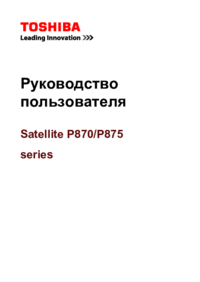

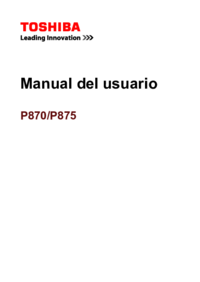

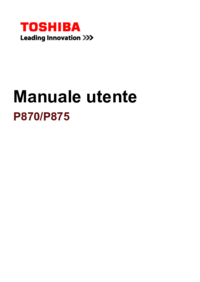


 (177 pages)
(177 pages)







Comments to this Manuals